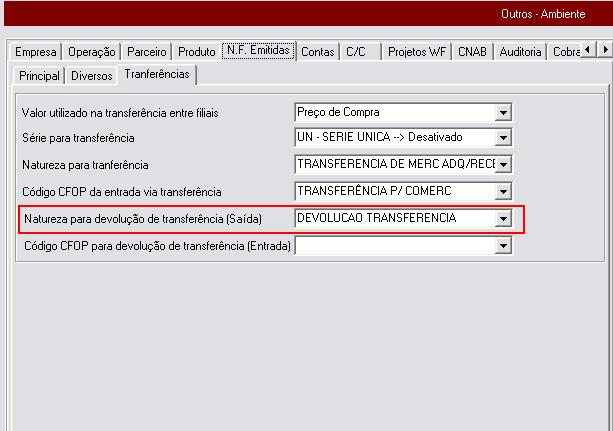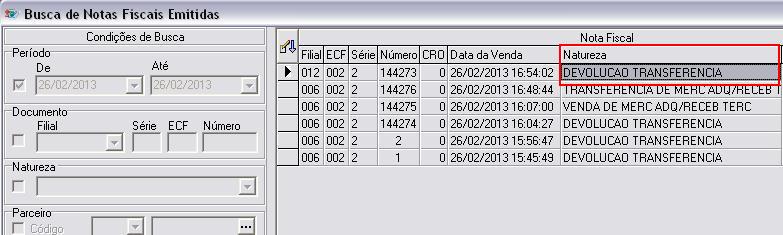Mudanças entre as edições de "Devolução de Transferência"
| (8 revisões intermediárias por 5 usuários não estão sendo mostradas) | |||
| Linha 1: | Linha 1: | ||
| − | + | {{Tags|Totall CheckOut}} | |
| + | {{MenuLateral|[[Devolução de Compras]]|[[Devoluções]]|[[Transferência de Saldo Credor de ICMS]]|[[Nota de Transferência no Commerce Web]]}} | ||
| + | Esse artigo trata da Devolução de Transferência que tem por objetivo devolver uma mercadoria para a filial que originou a nota de transferência.<br/> | ||
| + | <br/> | ||
| − | + | ==Configurações== | |
| − | + | No {{Tela|Totall Config|Venda|Natureza}} deve-se criar uma natureza de Devolução de Transferência, '''informar no campo "Uso" a opção "Devolução de Transferência"''', conforme imagem de exemplo abaixo:<br/> | |
| − | + | [[Imagem:Devol trans config.JPG]]<br/> | |
| − | + | Para que seja efetuada a entrada da devolução a Natureza Reversa já deve estar Cadastrada no Totall Config, tanto para produtos substituídos como para tributado. (120900/220900 e 140900/240900);<br/> | |
| − | + | Ainda no {{Tela|Totall Config|Outros|Ambiente|Guia N.F. Emitidas|Guia Transferência}} no campo "Natureza para devolução de transferência (Saída)" deve-se informar a Natureza que foi criada anteriormente, conforme imagem de exemplo abaixo:<br/> | |
| − | + | [[Imagem:Devol trans config2.JPG]]<br/> | |
| − | <br> | + | <br/> |
| − | [[Imagem:Devol trans config.JPG]] | + | |
| − | <br> | + | |
| − | <br> | + | |
| − | + | ||
| − | + | ||
| − | <br> | + | |
| − | [[Imagem:Devol trans config2.JPG]] | + | |
| − | + | ||
| − | + | ||
| − | + | ||
| − | + | ||
| − | + | ||
| − | + | ||
| − | + | ||
| − | + | ||
| − | + | ||
| − | + | ||
| − | <br> | + | |
| − | <br> | + | |
| + | ==Utilizando a Devolução de Transferência== | ||
| + | A devolução de transferência deverá ser feita no {{Tela|Totall CheckOut|F5-Funções|F2-Padrão|B-Compra}}, conforme imagem de exemplo abaixo:<br/> | ||
| + | [[Imagem:Devol checkout.JPG]]<br/> | ||
Para localizar a nota de transferência a ser devolvida deve-se informar: | Para localizar a nota de transferência a ser devolvida deve-se informar: | ||
*'''fornecedor;'''<br> | *'''fornecedor;'''<br> | ||
*'''série;'''<br> | *'''série;'''<br> | ||
*'''subsérie;'''<br> | *'''subsérie;'''<br> | ||
| − | *'''o número da nota''' e clicar em F4 - Pesquisar. | + | *'''o número da nota''' e clicar em F4 - Pesquisar.<br/> |
| − | + | Após a localização da nota clicar em F12 e finalizar a nota.<br/> | |
| − | <br> | + | A nota de devolução de transferência será emitida com a natureza configurada '''"Devolução de Transferência"''', conforme imagem de exemplo abaixo na consulta de Notas Fiscais Emitidas do Backoffice:<br/> |
| − | Após a localização da nota clicar em F12 e finalizar a nota. | + | [[Imagem:Nota devol trans.JPG]]<br/> |
| − | + | <br/> | |
| − | <br> | + | <br/> |
| − | A nota de devolução de transferência será emitida com a natureza configurada '''"Devolução de Transferência"''', conforme imagem de exemplo abaixo na consulta de Notas Fiscais Emitidas do Backoffice: | + | <small>{{Referencias}}</small> |
| − | <br> | + | |
| − | [[Imagem:Nota devol trans.JPG]] | + | |
| − | <br> | + | |
| − | <br> | + | |
Edição atual tal como às 10h54min de 24 de junho de 2019
Esse artigo trata da Devolução de Transferência que tem por objetivo devolver uma mercadoria para a filial que originou a nota de transferência.
Configurações
No Totall Config >>> Venda >>> Natureza deve-se criar uma natureza de Devolução de Transferência, informar no campo "Uso" a opção "Devolução de Transferência", conforme imagem de exemplo abaixo:
Para que seja efetuada a entrada da devolução a Natureza Reversa já deve estar Cadastrada no Totall Config, tanto para produtos substituídos como para tributado. (120900/220900 e 140900/240900);
Ainda no Totall Config >>> Outros >>> Ambiente >>> Guia N.F. Emitidas >>> Guia Transferência no campo "Natureza para devolução de transferência (Saída)" deve-se informar a Natureza que foi criada anteriormente, conforme imagem de exemplo abaixo:
Utilizando a Devolução de Transferência
A devolução de transferência deverá ser feita no Totall CheckOut >>> F5-Funções >>> F2-Padrão >>> B-Compra, conforme imagem de exemplo abaixo:
Para localizar a nota de transferência a ser devolvida deve-se informar:
- fornecedor;
- série;
- subsérie;
- o número da nota e clicar em F4 - Pesquisar.
Após a localização da nota clicar em F12 e finalizar a nota.
A nota de devolução de transferência será emitida com a natureza configurada "Devolução de Transferência", conforme imagem de exemplo abaixo na consulta de Notas Fiscais Emitidas do Backoffice: